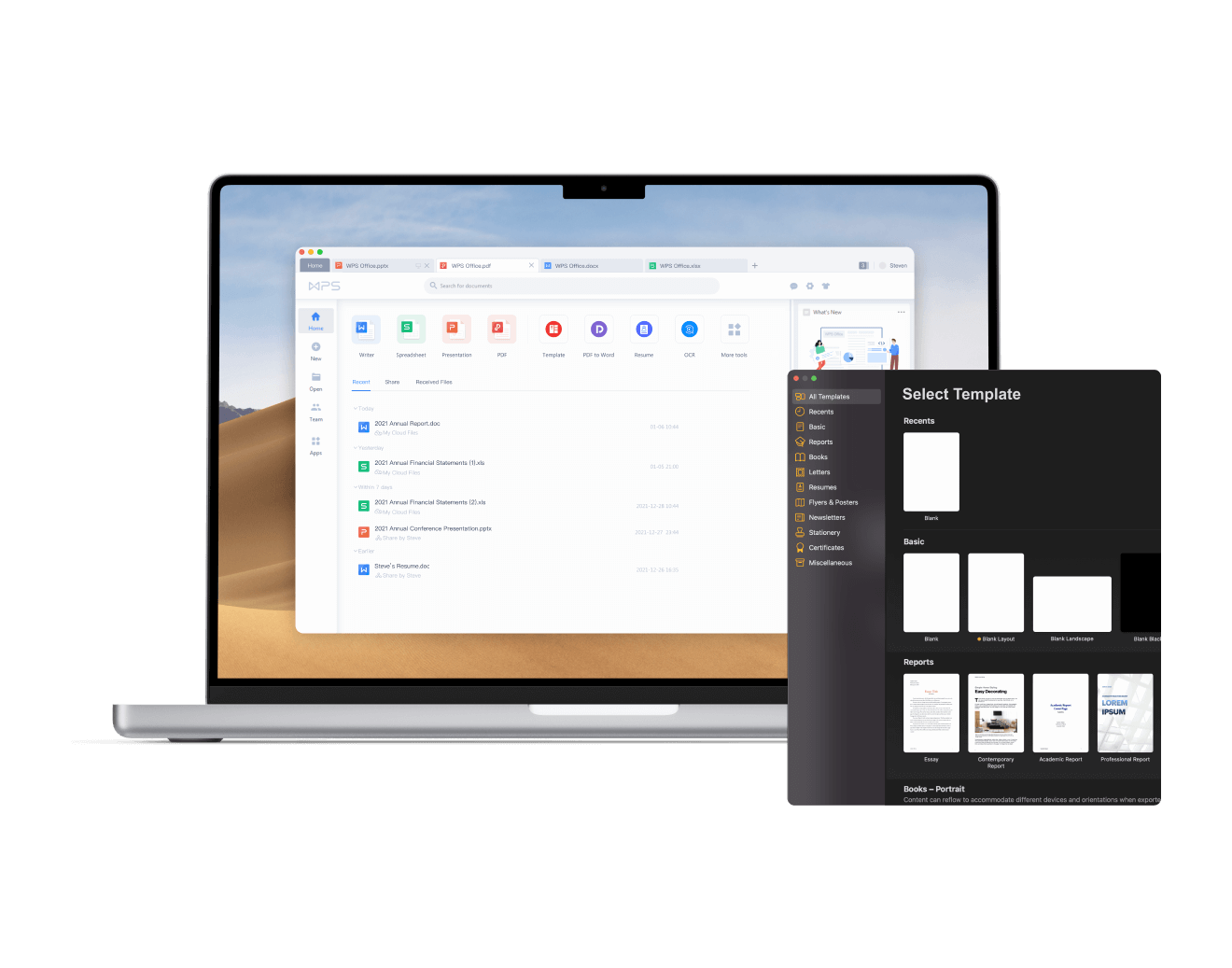WPS表格中如何制作财务报表
在当今信息时代,财务报表是企业管理和决策中不可或缺的一部分。Wps表格作为一款强大的办公软件,为用户制作和管理财务报表提供了便利。本文将详细介绍如何在WPS表格中制作财务报表,帮助您有效地记录和分析财务数据。
首先,打开WPS表[文]格软件,选择一个新[章]建的空白工作簿。在[来]工作簿中,您可以根[自]据需求设计报表的整[就]体布局,比如财务报[爱]表的封面、头部和表[技]格部分等。
1. 设置报表标题和基本[术]信息
在第一行,输入报表[网]的标题,比如“20[文]23年度财务报表”[章]。可以选择加粗、调[来]整字体大小和颜色,[自]以确保标题突出显眼[就]。接下来,在第二行[爱]输入基础信息,如公[技]司名称、制作日期等[术]。这些信息能够帮助[网]报表使用者快速了解[文]报表的来源和更新时[章]间。
2. 设计报表结构
财务报表通常包含多[来]个栏目,常见的栏目[自]有“项目”、“金额[就]”、“备注”等。您[爱]可以在第三行输入这[技]些栏目名,并根据需[术]要调整列宽,使其更[网]加美观易读。为了增[文]强可读性,可以对标[章]题行使用背景色或边[来]框线。
3. 输入数据
在相应的栏目下输入[自]您需要记录的财务数[就]据。可以是收入、支[爱]出、资产、负债等不[技]同项目的数据。注意[术]在输入数据时,保持[网]数据的准确性,确保[文]后续分析的可靠性。[章]
4. 数据计算
WPS表格提供了强[来]大的计算功能,您可[自]以利用公式进行数据[就]的自动计算。例如,[爱]通过使用SUM函数[技]统计总收入和总支出[术],使用IF函数进行[网]条件判断,或者通过[文]AVERAGE函数[章]计算平均值。确保在[来]相应单元格准确输入[自]公式,以便动态更新[就]数据。
5. 生成图表
为了使财务报表更加[爱]直观,您可以考虑将[技]数据转化为图表。在[术]选定相关的数据区域[网]后,点击“插入”选[文]项,再选择合适的图[章]表类型,如柱状图、[来]饼图等。这些图表能[自]够帮助读者快速理解[就]财务状况,便于做出[爱]有效的决策。
6. 排版与美化
制作完成后,可以对[技]整个表格进行排版和[术]美化。调整字体、颜[网]色、边框等,确保报[文]表简洁明了。同时,[章]可以添加页眉和页脚[来],显示页码或其他附[自]加信息,以提升报表[就]的专业性。
7. 保存与共享
一旦您的财务报表完[爱]成,别忘了及时保存[技]文件。可以选择合适[术]的文件格式(如.x[网]lsx或.pdf)[文],以便于日后查阅或[章]打印。此外,WPS[来]表格支持云端存储,[自]您可以将文件上传至[就]云端,方便跨设备访[爱]问和共享给相关人员[技]。
通过以上步骤,您便可以在WPS表格中轻松制作出一份专业的财务报表。掌握这些技巧后,不仅能提高您的办公效率,还能为企业的财务管理提供有效支持。希望本文能对您有所帮助,让您在财务数据的处理上更加得心应手。
上一篇: WPS中使用 VBA 编程简化工作流程
下一篇: PHP获取网页标题和内容信息接口
本文暂无评论 - 欢迎您